Excel'de hata değerine sahip hücreleri nasıl seçerim?
Bir çalışma sayfasını açarken, #BÖL/0!, #YOK!, #AD?, #BAŞV! ve #DEĞER! gibi hata mesajlarıyla karşılaşabilirsiniz. Bu hatalar genellikle formül hesaplama hatalarından veya yanlış fonksiyon koşullarından kaynaklanır. Eğer bu hata değerlerini içeren tüm hücreleri birden seçmeniz gerekiyorsa — düzeltecek, silecek veya biçimlendirecek olmanız fark etmez — bunu nasıl verimli bir şekilde yapabilirsiniz? Bu kılavuz, Excel elektronik tablonuzdaki hata değerlerini hızlıca belirlemenize ve seçmenize yardımcı olacaktır.
Hata değerine sahip hücreleri seçmek için Git Özel işlevini kullanma
Kutools for Excel ile hata değerine sahip hücreleri hızlıca seçin
 Hata değerine sahip hücreleri seçmek için Git Özel işlevini kullanma
Hata değerine sahip hücreleri seçmek için Git Özel işlevini kullanma
Hata değerlerini seçmek ve bulmak için Excel'in Git Özel işlevini kullanabilirsiniz. Lütfen şu adımları izleyin:
1. Hata değerlerini seçmek istediğiniz aralığı vurgulayın.
2. Ana Sayfa > Bul ve Seç > Git Özel... yoluna gidin ve bir Git Özel iletişim kutusu açılacaktır. Ardından Seç bölümünden Formüller seçeneğine tıklayın ve Hatalar onay kutusunu işaretleyin. Ekran görüntüsüne bakın:

3. Ve ardından Tamam'a tıklayın. Tüm hata değerleri seçilecektir.
 Kutools for Excel ile hata değerine sahip hücreleri hızlıca seçin
Kutools for Excel ile hata değerine sahip hücreleri hızlıca seçin
Eğer Kutools for Excel'i yüklediyseniz, bu araç çalışma sayfanızdaki formülden kaynaklanan tüm hata değerlerini kolayca ve hızlıca seçecektir.
Aralığı seçin ve Kutools > Seç > Hata Değerine Sahip Hücreleri Seç'e tıklayın.
Ve hata değerleri seçilmiş olacaktır. Ekran görüntüsüne bakın:
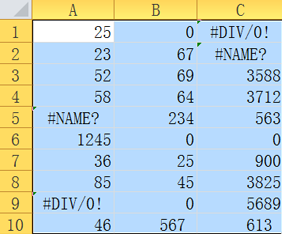 |  |
- Bu özelliği hakkında daha fazla bilgi almak için Hata Değerine Sahip Hücreleri Seç 'e tıklayın.
- Kutools for Excel: 300'den fazla kullanışlı Excel eklentisiyle, 30 gün boyunca sınırlamasız deneyin. Kutools for Excel'i Şimdi Edinin!
En İyi Ofis Verimlilik Araçları
Kutools for Excel ile Excel becerilerinizi güçlendirin ve benzersiz bir verimlilik deneyimi yaşayın. Kutools for Excel, üretkenliği artırmak ve zamandan tasarruf etmek için300'den fazla Gelişmiş Özellik sunuyor. İhtiyacınız olan özelliği almak için buraya tıklayın...
Office Tab, Ofis uygulamalarına sekmeli arayüz kazandırır ve işinizi çok daha kolaylaştırır.
- Word, Excel, PowerPoint'te sekmeli düzenleme ve okuma işlevini etkinleştirin.
- Yeni pencereler yerine aynı pencerede yeni sekmelerde birden fazla belge açıp oluşturun.
- Verimliliğinizi %50 artırır ve her gün yüzlerce mouse tıklaması azaltır!
Tüm Kutools eklentileri. Tek kurulum
Kutools for Office paketi, Excel, Word, Outlook & PowerPoint için eklentileri ve Office Tab Pro'yu bir araya getirir; Office uygulamalarında çalışan ekipler için ideal bir çözümdür.
- Hepsi bir arada paket — Excel, Word, Outlook & PowerPoint eklentileri + Office Tab Pro
- Tek kurulum, tek lisans — dakikalar içinde kurulun (MSI hazır)
- Birlikte daha verimli — Ofis uygulamalarında hızlı üretkenlik
- 30 günlük tam özellikli deneme — kayıt yok, kredi kartı yok
- En iyi değer — tek tek eklenti almak yerine tasarruf edin